iPhone 前置相機鏡頭鏡像翻轉,自拍不再左右相反(iOS 14)

iPhone 前置相機鏡頭鏡像翻轉教學來囉!iPhone 從iOS 14開始,iPhone 手機前置鏡頭開始支援鏡像翻轉,一般以前如果你用iPhone 前置鏡頭拍照,最後都會導致照片左右相反,例如照片上物品的位置變成左右相反。不過iPhone從iOS 14開始,可以讓你開啟iPhone 前置鏡頭相機鏡像翻轉功能,讓你照片不再左右相反。
下面教學iPhone iOS 14 如何開啟設定相機鏡頭鏡像翻轉。
iPhone 前置相機鏡頭鏡像翻轉教學(iOS 14)
▼要開啟iPhone 前置相機鏡頭鏡像翻轉,前往iPhone「設定」>「相機」,找到「前置相機鏡像翻轉」功能,然後開啟即可。
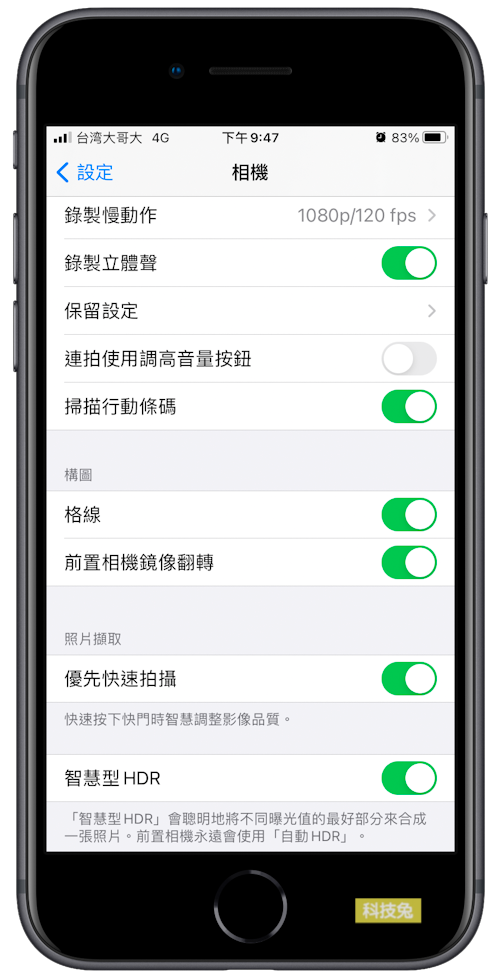
iPhone 前置相機鏡頭鏡像翻轉未開啟時(ios 14)
▼下面是使用前置相機鏡頭拍照時的樣子,你可以看到相機鏡頭鏡像翻轉沒有開啟時,用前置相機拍的照片是左右相反的。比方說照片中物品的位置左右相反。
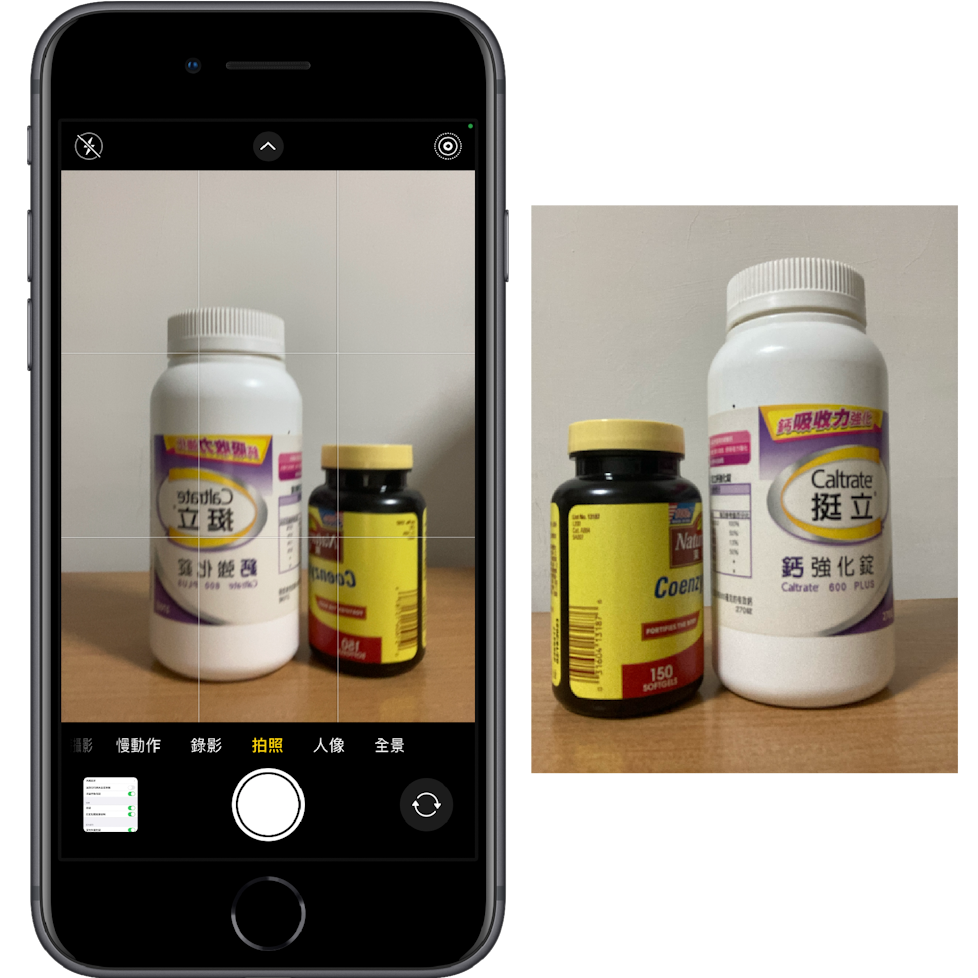
iPhone 前置相機鏡頭鏡像翻轉開啟後(ios 14)
▼當你開啟iPhone 前置相機鏡頭鏡像翻轉之後,物品的位置就不會再左右顛倒了,基本上你使用iPhone 前置相機鏡頭時,看到的是什麼,拍照出來的樣子就是什麼,也就是變成所見即所得的照片啦!
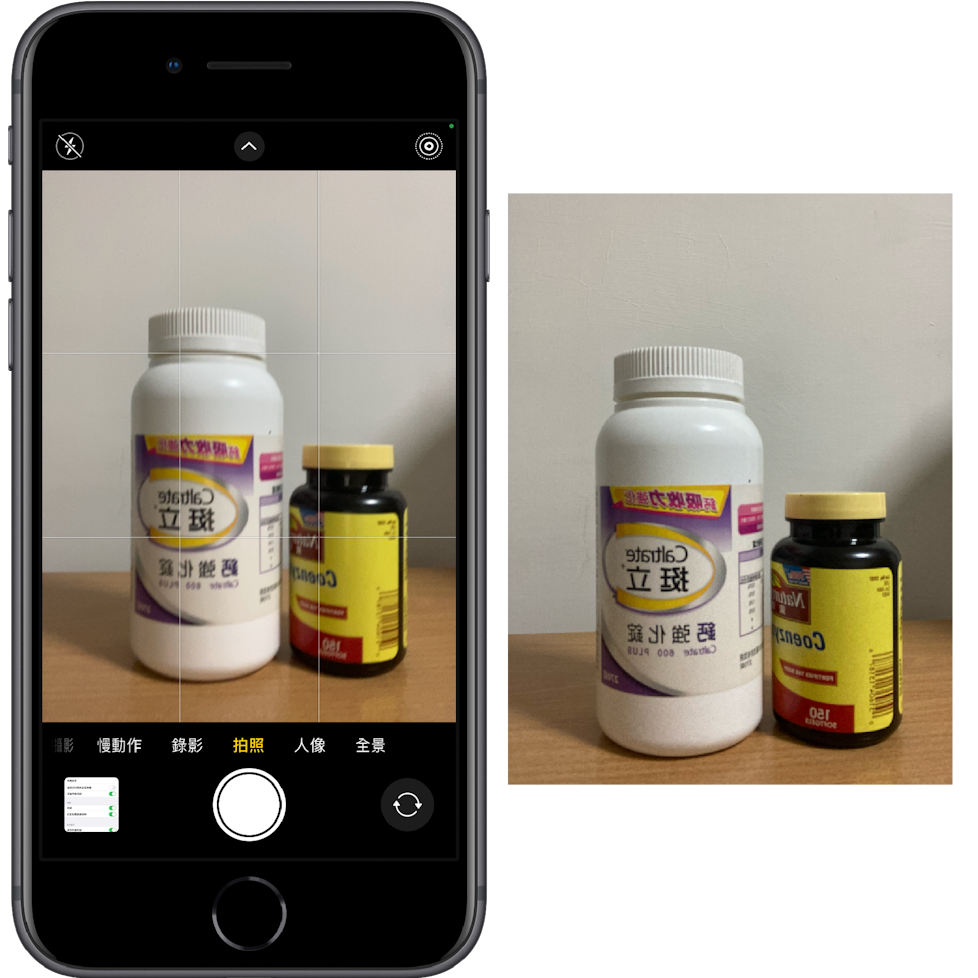
上面就是iPhone 前置相機鏡頭鏡像翻轉教學啦,快去設定看看吧!

